পাসওয়ার্ডটি আপনার এক্সেল কার্যক্ষেত্রকে সুরক্ষিত করে আপনার ডেটার সাথে ছলনা থেকে অন্যদেরকে বাধা দিতে পারে, তবে এটি সর্বোত্তম যে আপনি একটি এক্স স্প্রেডশীটে সত্যিই সংবেদনশীল তথ্য সঞ্চয় করেন না। কেন? সহজ কারণের জন্য যে এক্সেল পাসওয়ার্ড সহজেই ফাটল হতে পারে । এটি এক্সেল খুব এনকোডিংয়ের দুর্বল ফর্ম ব্যবহার করে কারণ এটি সহজেই অভিধানের আক্রমণ এবং প্রাণঘাতী আক্রমণের আক্রমণগুলি ব্যবহার করা যায়।
আপনি যদি অবশ্যই সংবেদনশীল তথ্য সংরক্ষণের জন্য Excel ব্যবহার করতে চান, তাহলে এটি সর্বশেষ ব্যবহার করার জন্য সর্বদা ভাল। এক্সেলের সংস্করণ, যা এক্সেল ২013 বা এক্সেল ২010। এক্সেলের পুরোনো সংস্করণ, পাসওয়ার্ডটি ক্র্যাক করার সহজতর এক্সেল 2010 এর নিচে সংস্করণে, এটি কোন জটিল বা কোনও লক্ষণ আপনার পাসওয়ার্ডটি নিয়ে আসে না, কিছুটা ফাটল হতে পারে।
তবে এক্সেলের পরবর্তী সংস্করণগুলি এনক্রিপশনের আরও উন্নত পদ্ধতি ব্যবহার করে এবং সেইজন্য পাসওয়ার্ডের দৈর্ঘ্য এবং জটিলতা ব্যাপার না
আপনার এক্সেল ফাইল রক্ষা করার পাশাপাশি, আপনি সম্পূর্ণ ফাইল এনক্রিপ্ট করা দ্বারা এটি আরও নিরাপদ করতে পারেন। । এটি আপনার ডকুমেন্টকে সুরক্ষিত রাখে যদি এটি আপনার কম্পিউটার থেকে চুরি হয়ে যায়।
এখন এক্সেল ফাইলের জন্য একটি পাসওয়ার্ড যোগ করার জন্য। মাইক্রোসফট এক্সেল ব্যবহার করার সময় আপনার স্প্রেডশীট বা ওয়ার্কবুককে পাসওয়ার্ডটি বিভিন্ন ভাবে রক্ষা করতে পারে।

প্রথম এবং সবচেয়ে সহজতম পদ্ধতিগুলি পুরো শীট বা ওয়ার্কবুকের পাসওয়ার্ড রক্ষা করা। মাইক্রোসফ্ট এক্সেল 2007 এ এটি করার জন্য প্রথমে পর্যালোচনাট্যাবে যান এবং তারপর পত্রকটি রক্ষা করুনবা কর্মক্ষেত্র রক্ষা করুন।
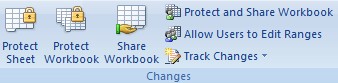
যখন একটি পপ-আপ উইন্ডো প্রদর্শিত হয়, আপনার বিকল্পগুলি নির্বাচন করুন এবং পছন্দসই পাসওয়ার্ডটি টাইপ করুন। আপনার পাসওয়ার্ড র্যান্ডম কিছু হতে পারে যে কেউ কখনও সন্দেহ করা হবে (45pQ93S21 মত!)। আপনার পাসওয়ার্ড মনে রাখার জন্য, LastPass মত একটি পাসওয়ার্ড পরিচালকের প্রোগ্রাম ব্যবহার করুন, যা সুপার নিরাপদ।
পরবর্তী, পাসওয়ার্ডটি পুরো কার্যপদ্ধতি সংরক্ষণ করে। এটি করার জন্য, ফাইলএ ক্লিক করুন, তারপর সংরক্ষণ করুন। ফাইল-সংরক্ষণ উইন্ডো প্রদর্শিত হলে, আপনার ফাইলের নাম টাইপ করুন, তারপর সরঞ্জামগুলিড্রপ ডাউন মেনু নির্বাচন করুন। যে মেনু থেকে, সাধারণ বিকল্পগুলিনির্বাচন করুন।
এটি আপনাকে পুরো কার্যপদ্ধতির সুরক্ষিত পাসওয়ার্ড দিতে সক্ষম হবে এবং এটি খুলতে এবং এটির বিষয়বস্তুগুলি দেখতে অন্য কেউকে প্রতিরোধ করবে এই মুহুর্তে, আপনার সুরক্ষা দুটি স্তরের আছে: একটি শীট স্তরে এবং এক কর্মক্ষেত্রে পর্যায়ে।
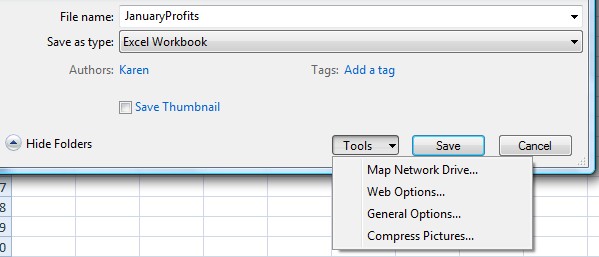
এখন, যখনই আপনি চান যে সুরক্ষিত এক্সেল ফাইলটি খোলার জন্য, প্রথমে আপনার পাসওয়ার্ডটি জানতে নীচের মত একটি স্ক্রিন দেখতে পাবেন।
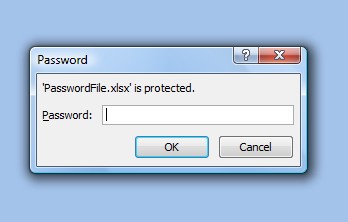
ধাপগুলি সংক্ষিপ্তভাবে সুরক্ষিত করুন একটি এক্সেল ফাইল
1 এক্সেলের সর্বশেষ সংস্করণগুলি ব্যবহার করুন: এক্সেল ২010 বা এক্সেল ২013।
2। ভাল পাসওয়ার্ড নীতিগুলি ব্যবহার করুন, যা বিভিন্ন ধরনের অক্ষর, সংখ্যা এবং প্রতীকগুলির সাথে দীর্ঘ পাসওয়ার্ডের মানে। উপরন্তু, যতটা সম্ভব র্যান্ডম হিসাবে পাসওয়ার্ড করতে চেষ্টা করুন এবং আপনার পাসওয়ার্ডগুলি ট্র্যাক রাখতে পাসওয়ার্ড ম্যানেজার ব্যবহার করুন।
যে 3। কর্মক্ষেত্র রক্ষা করুনএবং পত্রক সুরক্ষাবিকল্পগুলি ব্যবহার করে আপনার শীটগুলি সুরক্ষিত করুন।
4। আপনার কম্পিউটারে একটি নিরাপদ স্থানে এনক্রিপ্ট করা হার্ড ড্রাইভের মতো ফাইলটি সংরক্ষণ করুন।
সামগ্রিকভাবে, সহজ পাসওয়ার্ড সুরক্ষার মাধ্যমে এক্সেল নিরাপত্তা ব্যবহার করে এটি সুরক্ষিত করার জন্য যথেষ্ট নয় আপনাকে এক্সেলের উচ্চতর সংস্করণগুলি, দীর্ঘ এবং আরো র্যান্ডম পাসওয়ার্ডগুলি, এবং এক্সেল দ্বারা প্রদত্ত নিরাপত্তাগুলির উপরে অতিরিক্ত এনক্রিপশন সহ ভাল এনক্রিপশন দরকার। আপনি যদি এই সুরক্ষা প্রথাগুলি অনুসরণ করেন, তাহলে আপনি নিশ্চিত থাকতে পারবেন যে কেউ আপনার এক্সেল ফাইলটি খুলতে সক্ষম হবে না।